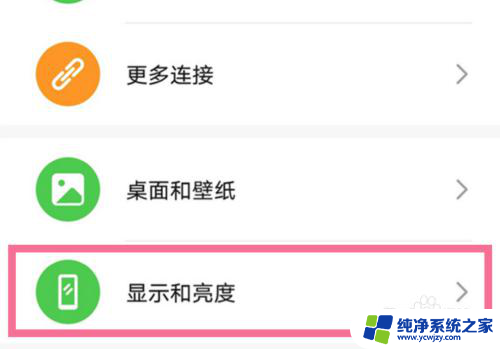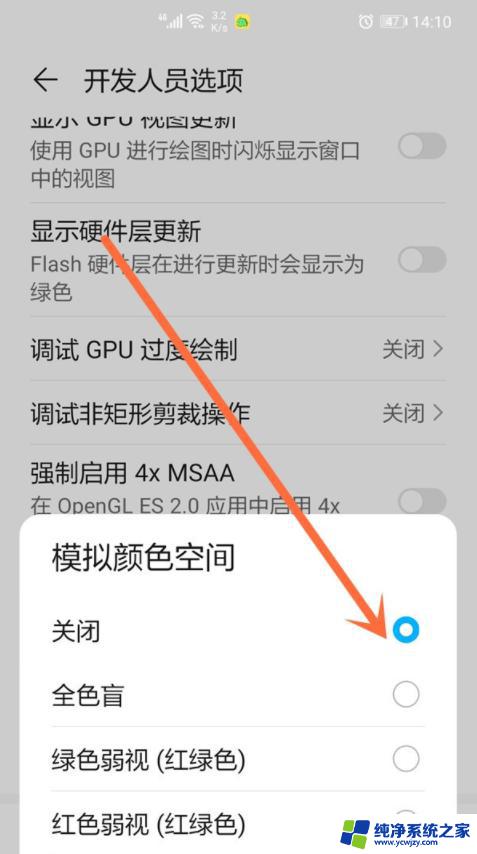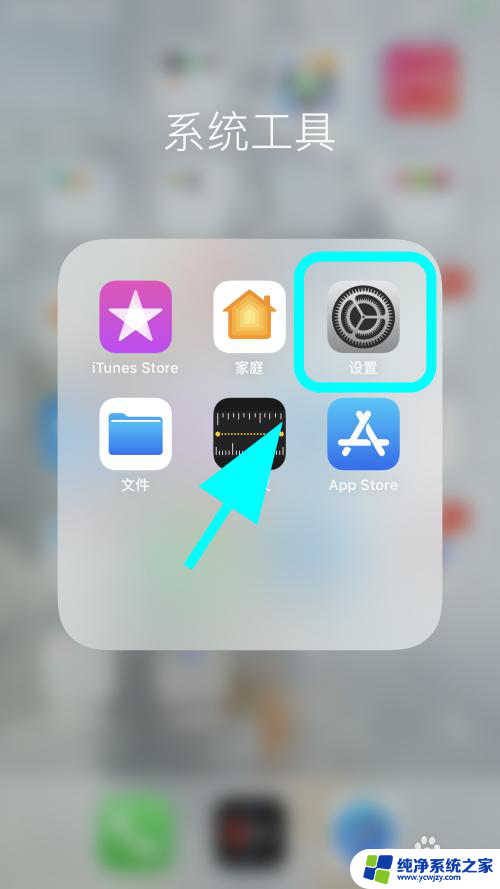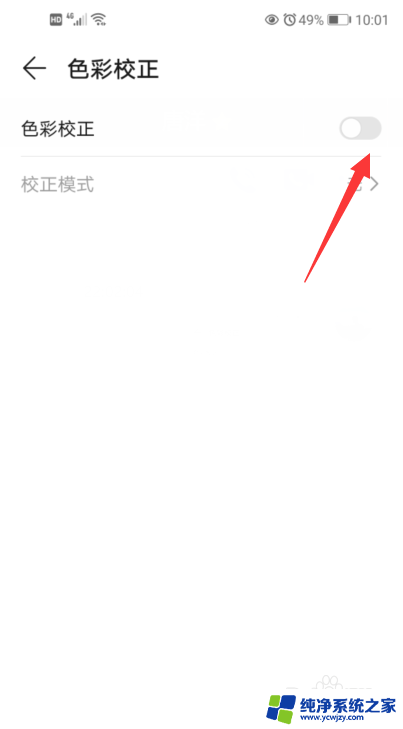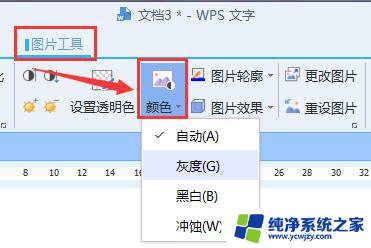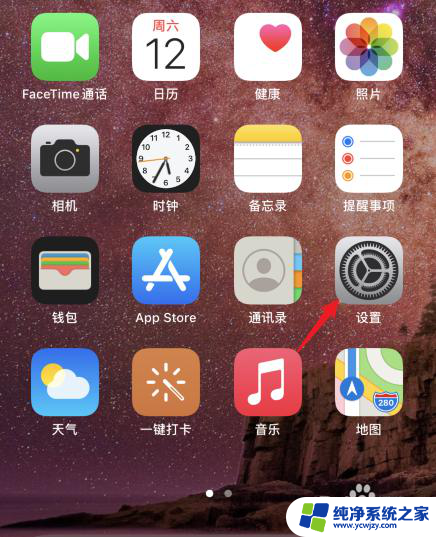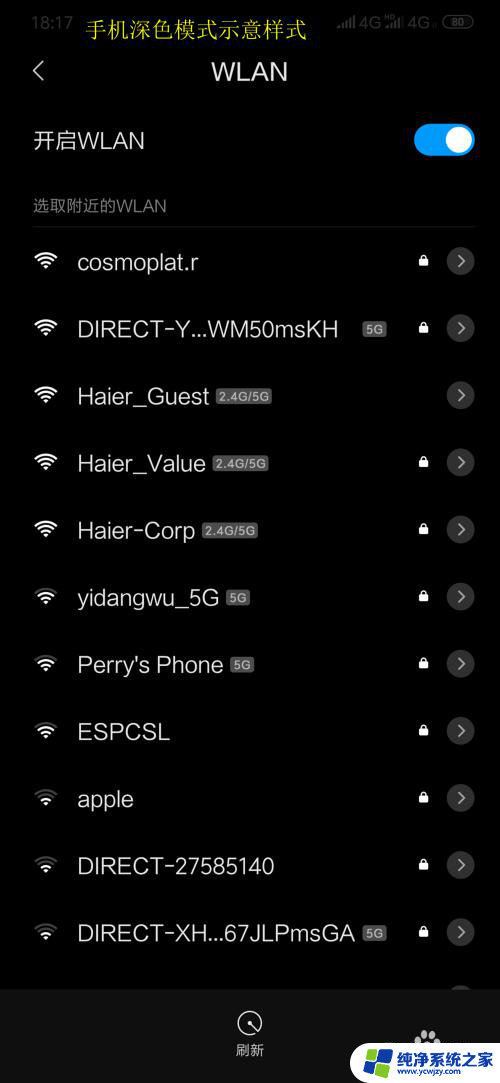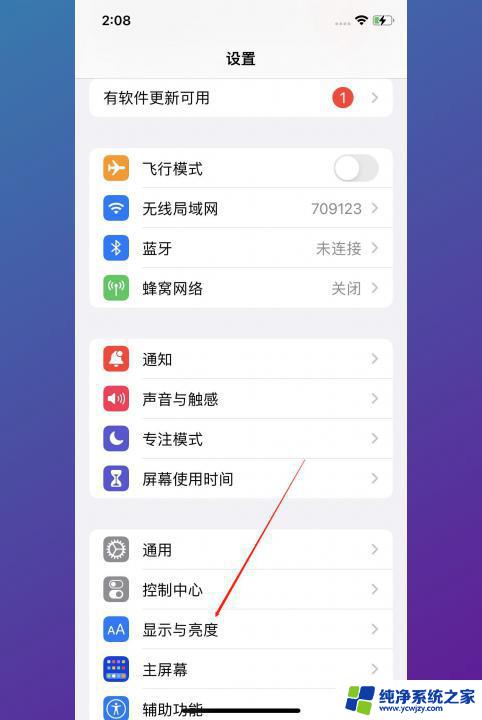华为手机屏幕是黑白的怎么调成彩色的 华为手机屏幕黑白色怎么调成彩色
更新时间:2024-03-08 15:40:46作者:jiang
在日常使用华为手机时,有时候我们可能会遇到屏幕变成黑白色的情况,这种情况可能是由于手机设置调整不当所致。如果您想将华为手机屏幕从黑白色调整成彩色,可以通过简单的操作来实现。接下来我将为大家介绍几种方法,让您轻松地将华为手机屏幕从黑白色调整为彩色,让手机恢复正常显示效果。
操作方法:
1.首先,在华为手机桌面打开“设置”。
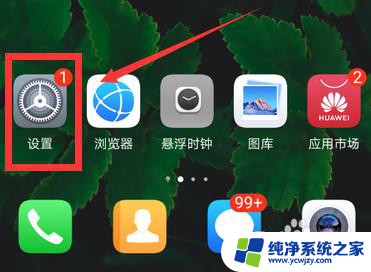
2.设置界面,点击最下方“系统”。
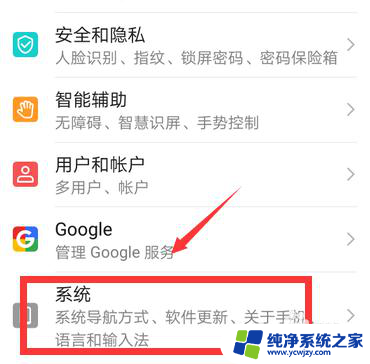
3.系统界面,点击“开发人员选项”。
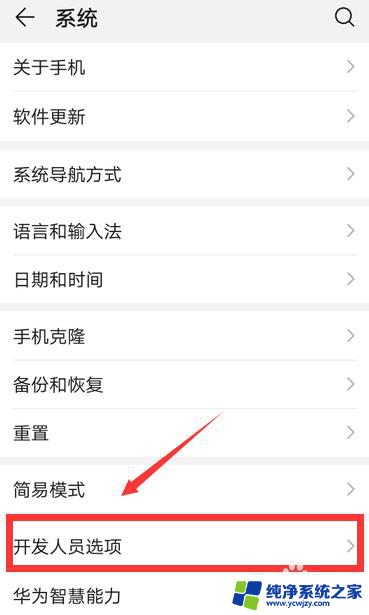
4.开发人员选项界面,点击“模拟颜色空间”。
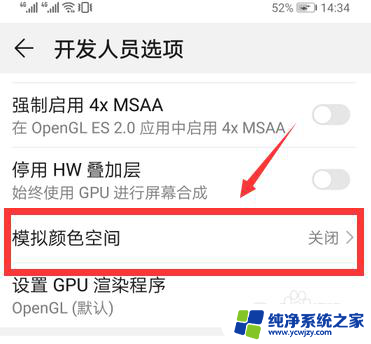
5.弹出选项列表,点击“关闭”。
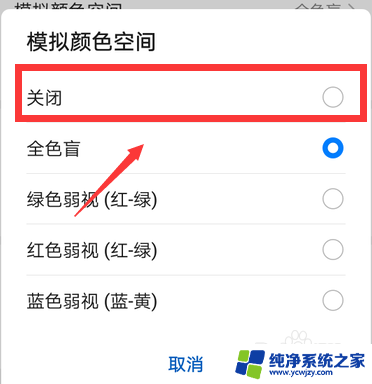
6.关闭之后,返回主界面就恢复正常的彩色模式了。
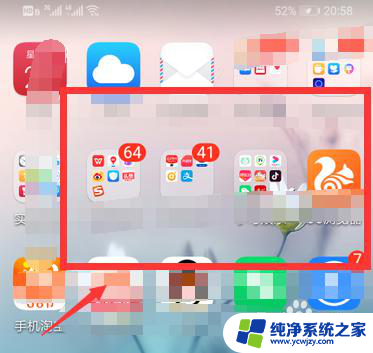
以上就是华为手机屏幕是黑白的怎么调成彩色的的全部内容,碰到同样情况的朋友们赶紧参照小编的方法来处理吧,希望能够对大家有所帮助。